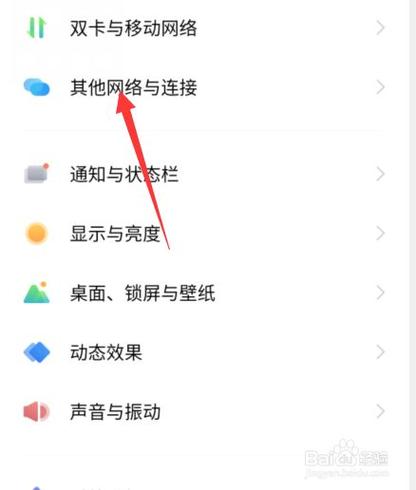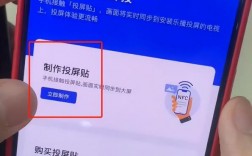无线网络投屏
1、投屏到电视:确保手机和电视连接至同一WLAN,在电视端开启无线显示功能(不同品牌电视该功能名称可能不同,如屏幕镜像、多屏互动、Miracast等),进入手机设置,选择更多连接/其他网络与连接 > 投屏,在可用设备列表中,选择需要投屏的设备。
2、投屏到电脑:使用vivo办公套件或互传应用,确保手机和电脑接入同一网络,若使用vivo办公套件,需在电脑端安装并打开vivo办公套件,通过手机控制中心扫描二维码进行投屏,若使用互传,需在电脑端安装并打开互传,进入手机设置 > 更多连接/其他网络与连接 > 投屏/智慧投屏,点击扫描电脑端互传多屏互动二维码进行投屏,目前仅支持Windows系统电脑。
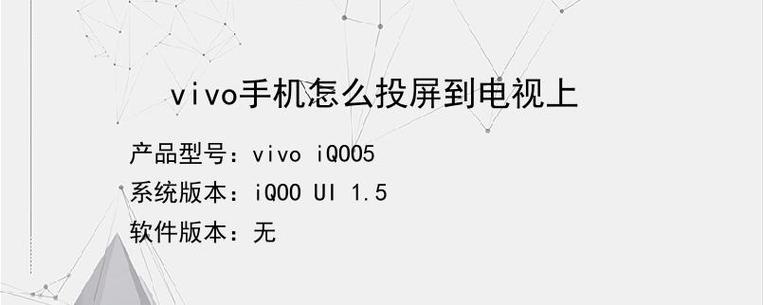
3、投屏到Pad:保持手机和Pad开启蓝牙并连接同一WLAN,登录同一个vivo账号,进入手机设置 > 更多连接/其他网络与连接 > 投屏,在可用设备列表中选择需要投屏的设备。
数据线投屏
1、直接连接电脑:在电脑端浏览器下载并安装办公套件后,打开办公套装,根据是否登录vivo账号,选择相应的连接方式,将USB数据线连接电脑和手机,在电脑右下角提示框中点击“连接”,手机解锁亮屏后点击“连接”并允许USB调试,连接成功后,可进行查看文件、拖动传输文件、资料备份、手机投屏等操作。
2、通过转接线投屏:购买转接线,连接TypeC充电口与大屏设备的HDMI、VGA、DP接口进行投屏,注意,采用USB 2.0的机型不支持转接线投屏到大屏设备。
NFC投屏
保持手机和接收设备(如vivo Pad)开启WiFi和蓝牙,进入手机设置 > 更多连接/其他网络与连接 > NFC,开启“NFC快捷分享”和“NFC读卡”,并保持亮屏状态,使用手机背部NFC区域碰触接收设备的NFC区域即可进行投屏。
FAQs
1、Q1:为什么有时候无法成功投屏到电视?
A1:可能的原因包括未连接到同一WLAN、电视端无线显示功能未开启、手机与电视之间存在兼容性问题等,请检查以上各项并确保正确设置。

2、Q2:使用数据线投屏时,为何有时会出现连接失败的情况?
A2:可能的原因包括USB数据线损坏、电脑端驱动程序未正确安装、手机未开启USB调试等,请更换数据线、重新安装驱动程序或检查手机设置中的USB调试选项。
vivo手机提供了多种投屏方式,包括无线网络投屏、数据线投屏和NFC投屏,以满足用户在不同场景下的需求,通过简单的设置和操作,您可以轻松实现手机与其他设备的屏幕共享。